- Autor Abigail Brown [email protected].
- Public 2023-12-17 07:01.
- E modifikuara e fundit 2025-01-24 12:24.
Çfarë duhet të dini
- Shto: Zgjidh Shto person në fund të dritares kryesore të hyrjes > fut email > zgjidhni Next > vendos fjalëkalimin..
- Remove: Zgjidh llogarinë në ekranin e identifikimit > zgjidhni dropdown > Hiq këtë përdorues > konfirmo heqjen.
- Switch: Zgjidhni time në fund djathtas > zgjidhni profilin për të kaluar. Ose shtypni Alt+Ctrl+> ose Alt+Ctrl+< për të lëvizur.
Ky artikull shpjegon se si të shtoni, hiqni dhe përdorni profile të tjera përdoruesi në një Chromebook.
Si të shtoni një përdorues në Chromebook
Nëse dëshiron të identifikohesh në një përdorues të ri në Chromebook, fillimisht duhet ta shtosh atë përdorues. Për ta bërë këtë, dilni nga Chromebook juaj. Kjo do t'ju sjellë në ekranin kryesor të identifikimit.
-
Nga dritarja kryesore e hyrjes, kliko Shto Personin në fund të dritares.

Image -
Kjo do t'ju çojë në një dritare identifikimi. Shkruani emailin dhe klikoni Next. Futni fjalëkalimin për llogarinë e re dhe shtypni Enter.

Image - Kjo do të identifikohet në llogarinë e re të Google dhe do të hapë një sesion të ri të Chrome OS me cilësimet e paracaktuara. Pasi të keni hyrë në llogarinë në Chromebook, ajo bëhet e aksesueshme duke përdorur opsionet e shumë përdoruesve.
Si të hiqni një përdorues në Chromebook
Për të hequr çdo përdorues që është identifikuar në Chromebook nga pajisja, fillimisht dilni nga çdo llogari në të cilën jeni identifikuar aktualisht. Kjo do t'ju çojë në ekranin kryesor të identifikimit.
- Në ekranin e identifikimit, klikoni llogarinë që dëshironi të hiqni. Kjo do të sjellë emrin e llogarisë me fushën e fjalëkalimit.
-
Kliko në menynë rënëse pranë emrit të profilit, më pas kliko Hiq këtë përdorues.

Image -
Kjo do të paraqesë një paralajmërim se pasi të hiqni llogarinë, çdo skedar dhe të dhëna që keni ruajtur me llogarinë do të fshihen. Klikoni Hiq këtë përdorues për të përfunduar procesin.

Image - Kjo do të heqë llogarinë e përdoruesit nga sistemi Chrome OS. Nuk do të shfaqet më në anën e djathtë të ekranit të identifikimit derisa të shtoni përsëri përdoruesin.
Ndërrimi i llogarive të përdoruesve të Chromebook
Mund të kaloni shpejt midis llogarive të përdoruesve të identifikuar aktualisht në Chromebook në disa mënyra. Më e lehtë është të zgjidhni seksionin e kohës në fund të majtë të dritares, zgjidhni imazhin aktual të profilit dhe më pas zgjidhni llogarinë në të cilën dëshironi të kaloni.
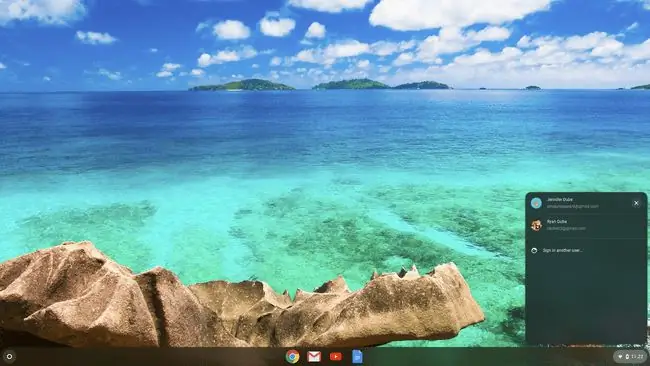
Metoda tjetër është përdorimi i shkurtoreve të tastierës. Shtypni Alt+Ctrl+> ose Alt+Ctrl+< për të lëvizur nëpër llogaritë e përdoruesve të identifikuar në Chromebook.
Përdorimi i Chromebook me shumë përdorues
Kur identifikoheni në një Chromebook me një llogari Google, e gjithë përvoja e Chromebook kontrollohet nga të gjitha cilësimet që keni konfiguruar kur jeni identifikuar në atë llogari.
Kjo përfshin sfondin e desktopit, aplikacionet e Chrome OS që keni instaluar dhe të gjithë historinë tuaj të Chrome. Një zonë që ndajnë shumë përdorues është zona e Shkarkimeve, siç shihet në aplikacionin Files.
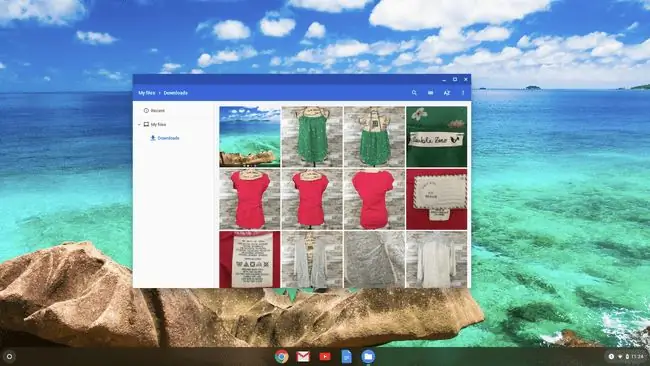
Ndërsa hapësira ruajtëse e kësaj zone ruajtëse lokale ndahet midis llogarive të përdoruesve të Google në Chromebook, çdo përdorues mund të shikojë vetëm skedarët e tij që janë ruajtur atje.
Kur jeni identifikuar në ndonjë llogari, mund të identifikoheni në çdo llogari shtesë duke zgjedhur zonën e kohës në këndin e poshtëm djathtas të ekranit dhe duke zgjedhur imazhin e profilit.
Do të shihni llogaritë e regjistruara aktualisht dhe opsionin për të Hyni një përdorues tjetër në fund.
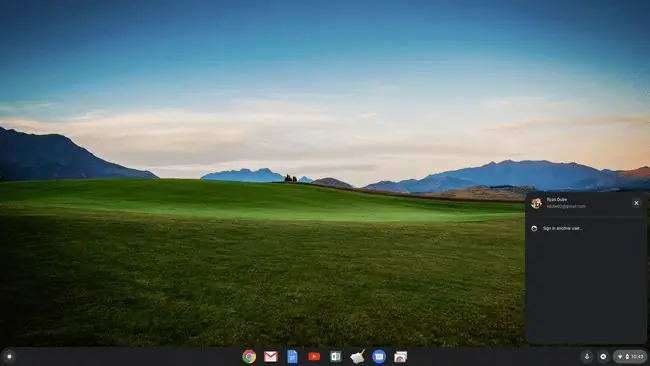
Pasi të hyni në llogarinë e re, do të shihni të gjitha llogaritë e regjistruara të listuara si të identifikuara.
Si funksionon modaliteti i vizitorit
Modaliteti i vizitorit në Chromebook i lejon përdoruesit të identifikohen në pajisje me një llogari të veçantë, të përkohshme. Është disi një "modalitet i fshehtë" për Chromebook.
I gjithë aktiviteti i shfletimit, kukit në uebsajt dhe fjalëkalimet nuk do të ruhen në pajisje. Më e rëndësishmja, kushdo që përdor "Modalitetin e vizitorit" në Chromebook nuk mund të ketë qasje në asnjë informacion nga llogaritë e tjera që janë identifikuar në Chromebook.
-
Për të filluar, dil nga çdo llogari në të cilën je identifikuar në Chromebook. Në dritaren e identifikimit, kliko Shfleto si Vizitues në fund të ekranit të identifikimit.

Image -
Kjo do të hapë një sesion në Chromebook me një skedë shfletuesi që tregon se përdoruesi aktual po shfleton si mysafir.

Image - Përdoruesi mund të shfletojë ueb-in dhe përndryshe të përdorë Chromebook si zakonisht. Megjithatë, pasi të dalin nga sesioni "Modaliteti i vizitorit", të gjitha të dhënat do të fshihen.






